Bu yazımda sizlere Windows XP'yi bir USB flash sürücüden veya herhangi bir hafıza kartından, laptop, bilgisayar ve netbook'a nasıl kuracağınızı anlatacağım. Bu sorun, özellikle diskler için optik sürücünün olmadığı netbook sahipleri için geçerli olacaktır.
Windows XP Kurulumunu Anlama
Yukarıda bahsedildiği gibi, bu makale bir USB flash sürücü veya kart okuyuculu bir hafıza kartı kullanarak Windows XP'yi nasıl kurabileceğiniz hakkında konuşacaktır. Bu makale öncelikle bilgisayarlar hakkında çok az şey bilen acemi kullanıcılara yöneliktir.
İnternette, Windows XP'yi CD veya DVD disklerinden nasıl düzgün bir şekilde yükleyeceğinizi anlatan ve bu işlemi mükemmel bir şekilde açıklayan birçok makale var. Ancak bazen, bir nedenden dolayı netbook, bilgisayar veya dizüstü bilgisayarın yerleşik bir CD-DVD sürücüsüne sahip olmadığı veya sürücünün basitçe bozulduğu durumlar vardır, o zaman ne yapmalısınız? Tabii ki, harici bir USB sürücü satın alabilirsiniz, ancak bu tür sürücülerin oldukça pahalı olması nedeniyle herkes bu seçenekten memnun olmayacaktır. Ayrıca arkadaşlarınızdan benzer bir sürücü arayabilir veya dizüstü bilgisayarın sabit sürücüsü aracılığıyla Windows'u yükleyebilirsiniz, ancak tüm bu seçenekler yine elverişsizdir.
Yapılması gereken tek şey, Windows'u bir flash sürücü veya hafıza kartı kullanarak yüklemek. Neyse ki, artık herkesin bir flash sürücüsü var ve birisi olmasa bile satın alabilirsiniz, fiyatları şimdi düşük. Ve böylece Windows'un bulunduğu bir flash sürücümüz veya hafıza kartımız var, geriye kalan tek şey bu Windows'u bilgisayara yüklemek.
Windows XP'yi bir flash sürücüden veya hafıza kartından yükleme süreci nedir?
Windows XP'yi bir USB flash sürücü aracılığıyla yüklemek beş aşamada gerçekleşir:
- Wondows XP dağıtım kiti ile bir flash sürücü veya hafıza kartı hazırlamalısınız.
- Bu aşamada, sistemi bir flash sürücüden veya hafıza kartından başlatmak için BIOS'u ayarlamanız gerekecektir.
- Windows'u yüklemeye başlayın.
- Windows yüklendikten sonra, mevcut sürücüleri bulun ve güncelleyin.
- Bu, tescilli yardımcı programları ve uygulama programlarını yüklemeniz gereken son aşamadır.
Şimdi her bir öğe üzerinde daha ayrıntılı olarak duralım.
1. Windows XP dağıtımıyla bir flash sürücü veya bellek kartı hazırlama
Windows XP altında kurulum için bir flash sürücü veya hafıza kartı hazırlamanın, Windows 7 ve Windows Vista için benzer bir hazırlıktan biraz daha zor olacağını hemen söylemek isterim. Zorluk, bu Windows arasında önyükleyicide farklılıklar olması gerçeğinden kaynaklanmaktadır.
Ve böylece, bir USB flash sürücü hazırlamak için şunlara ihtiyacımız var:
- Bir bilgisayara, dizüstü bilgisayara veya netbook'a daha fazla kurulum için Windows XP dağıtımını değiştirmemize yardımcı olacak tüm gerekli yardımcı programları indirin.
- Ayrıca Windows XP'li bir diske veya dağıtım kitli bir iso görüntüsüne ihtiyacımız var.
- Tabii ki, 1 Gigabayt'tan fazla hacme sahip bir flash sürücü veya hafıza kartı (ideal olarak 4 Gigabayt olması iyidir).
Zanaatkarların dokunmadığı Windows XP derlemelerini, bunlara çeşitli programlar eklenerek kullanmanın daha iyi olduğu konusunda sizi hemen uyarmak isterim. Bu, kurulum ve daha fazla çalışma sırasında birçok sorundan kaçınmanıza yardımcı olacaktır. İnternette bu tür Windows'ları bulmak için, bir arama motoruna "Windows XP SP3 MSDN" sürmek yeterlidir. Zver, Loner, Game, Black ve diğerleri gibi düzenekleri hiçbir şekilde kullanmayın. Bu tür montajlarla, çalıştırma ve kurulum sırasındaki sorunlar garanti edilir ve onlarla birlikte zaman kaybı garanti edilir.
Kuruluma geri dönelim. Aşağıdaki yardımcı programları 7-zip, nlite, usb_prep8, bootsect, sata, hp_format_tool ve windows98'i indirin. Arşivlenmişlerse, onları önce oluşturulması gereken D sürücüsündeki Flash klasörüne çıkarırız.

Ardından 7-zip programını çalıştırmanız ve görüntüyü onunla Windows XP ile açmanız gerekir, tüm açık dosyalar seçilip D:\WimXp\klasörüne kopyalanmalıdır.

Ardından “OK” butonuna basarak kopyalamayı onaylıyoruz.

Bu prosedürün tamamlanmasının ardından, D: \ WinXp \ klasörü kopyalanan tüm dosyaları içermelidir.
Dizüstü bilgisayarınız veya netbook'unuz bir Intel yonga seti üzerinde çalışıyorsa, BIOS'u IDE Moduna geçirmeniz veya SATA sürücülerini entegre etmeniz gerekecektir. Bunu yapmazsanız, Windows XP'yi yüklemeye çalışırken yükleyici sabit sürücüyü algılayamaz.
Ardından, SATA sürücülerini Windows XP dağıtımınıza nasıl entegre edebileceğinize bakacağız. Bunu yapabilmek için D:\Flash\nlite\klasöründe bulunabilen nLite programına ihtiyacımız var. Çalıştırmak için Microsoft.NET Framework 2 paketine de ihtiyacınız var (www.microsoft.com adresinden indirebilirsiniz).

Ardından nLite'ı kurup çalıştırmamız gerekiyor.

Gözat düğmesine tıklayın ve D: / WinXP klasörünü seçin.

Doğru yapılırsa, nLite, Windows XP dağıtımıyla ilgili tüm bilgileri görüntüler.


Önümüzde Sürücü öğesini kontrol etmeniz gereken yeni bir pencere açılır.


Görünen menüde "Sürücüler klasörü" seçeneğini seçin.

D: \ Flash \ sata yolunu belirtiyoruz. Intel yonga setleri için SATA sürücüleri vardır.

Windows XP'nin 64 bit sürümünün sahibiyseniz, program bu sürüme sahip bir öğe görüntüler ve elbette onu seçmeniz gerekir.

Bundan sonra, güney köprünüz için doğru sürücüleri seçmeniz gerekiyor. Bu sürücülerden hangi hattın sorumlu olduğunu bilmiyorsanız, her şeyi seçebilirsiniz.


Entegrasyon sürecini başlatmak için "Evet"e tıklayın.

Entegrasyon süreci şimdi başlayacak.

Bitirdikten sonra "Finish" butonuna basıyoruz ve böylece nLite'tan çıkıyoruz.
Bu prosedürü tamamladığınızda, Windows XP ile bir hafıza kartı veya flash sürücü oluşturmaya başlayabilirsiniz.
Bunu yapmak için, bir dizüstü bilgisayara veya bilgisayara bir USB flash sürücü takmamız ve gerekli tüm bilgileri ondan kopyalamamız gerekiyor. Daha sonra biçimlendirilecek ve flash sürücüdeki tüm bilgiler silinecektir.


Bu dosyayı çalıştırdıktan sonra, Windows XP ile bir bellek kartı veya flash sürücü oluşturmayı tamamlayana kadar kapatılamayan bir sistem penceresi (siyah) açılacaktır.

Bu işlemin tamamlanmasının ardından PeToUSB yardımcı programı penceresi açılmalıdır.
4 Gigabayttan daha az hacimli bir flash sürücüye sahip olanlar için
Üst pencerede, USB flash sürücünüzü seçmelisiniz. Biçimlendirmeye başlamak için Başlat düğmesine basmalısınız, ardından uyarı içeren bir pencere açılmalıdır.

"Evet" düğmesini tıklayın.

Bundan sonra, tüm verilerin kaybolacağını size bildirecek başka bir pencere görünecektir, ancak tüm verileri flash sürücüden daha önce kopyaladığımız için "Evet" düğmesine güvenle basabiliriz.

Bundan sonra, biçimlendirme işlemi başlayacaktır.

Biçimlendirme tamamlanır tamamlanmaz yardımcı program bununla ilgili bir mesaj görüntüler.

Artık PeToUSB yardımcı programını kapatabilirsiniz.
4 gigabayttan fazla flash sürücüsü veya hafıza kartı olanlar için

Öncelikle PeToUSB programını kapatmanız gerekir. Ardından, D: \ Flash \ hp_format_tool \ yolu altında bulunan HP USB Disk Strorage Format Tool'u kurmaya başlıyoruz, kurulumdan sonra başlatılmalıdır.

Program başlatıldığında, üst pencerede USB flash sürücünüzü seçmeniz ve alt pencerede D: \ Flash \ windows98 yolunu belirtmeniz gerekir. Ardından Başlat düğmesine tıklamanız gerekir.

Program onay isteyecek ve ardından biçimlendirme başlayacaktır.

Birkaç dakika sonra bir biçimlendirme tamamlandı mesajı görünecektir.
Bir flash sürücü veya hafıza kartı hazırlamak için diğer adımlar

Ve böylece, iş bittikten sonra Windows komut satırını çalıştırmamız gerekiyor.

Ardından içine D: \ Flash \ bootset \ BootSect.exe / nt52 g komutunu girin (g harfi bir flash sürücünün veya hafıza kartının harfi anlamına gelir, bu nedenle kendi harfinizi koymanız gerekir).

Ardından Enter'a basın, ardından her şeyin yolunda gittiğini söyleyen bir mesaj görünmelidir. Pencereyi güvenle kapatabilirsiniz.

Flash sürücüyü hazırlama işlemine başlamadan önce başlattığımız pencereye dönüyoruz. Orada "1" numarasına giriyoruz, Enter'a basın.

Windows dosyalarının (D: \ WinXP) yolunu belirtin ve ardından "Tamam"ı tıklayın.


Tekrar "Enter" tuşuna basın ve "4" sayısını girin.

Süreci başlatıyoruz. Bundan sonra "Y" yazıp tekrar "Enter" tuşuna basmalısınız.



Kopyalama işlemini başlatmak için "Evet"e tıklayın.

biraz bekliyoruz.

Herhangi bir tuşa birkaç kez basın.
Tüm bu işlemler tamamlandıktan sonra Windows XP kurulumu için hazır bir flash sürücünüz olacak. Bir sonraki aşamaya geçebilirsiniz.
2. Dizüstü bilgisayar BIOS'unda bir USB flash sürücüden veya hafıza kartından önyükleme nasıl etkinleştirilir
Windows'u bir bellek kartından veya flash sürücüden yüklemeye başlamak için bilgisayarınızın, netbook'unuzun veya dizüstü bilgisayarınızın BIOS'una girmeniz gerekir. Basit bir ifadeyle BIOS, bir bilgisayarın veya benzer bir aygıtın donanımını yapılandırmanıza izin veren bir programdır. Bilgisayarı açtığınızda BIOS'a girmek için belirli bir tuşa basmanız gerekir. Bu tuş ekranın sol alt köşesinde görüntülenir ve çoğunlukla DEL, F2 ve ESC'dir.
BIOS menüsüne girdikten sonra, önyükleme sırası menüsünü bulmanız gerekecektir. Çoğu zaman, bu ayarlar Önyükleme sekmesinde bulunur. Önyükleme sırasını değiştirmek için F5 / F6 düğmelerini kullanın.

USB flash sürücümüzü indirme listesinde ilk sıraya koyuyoruz.
Tüm dizüstü bilgisayarların yerleşik kart okuyucudan önyükleme için destek sağlamadığını söylemek isterim. Yapabiliyorsanız, harici bir USB kart okuyucu kullanmak en iyisidir. Bu, birçok sorundan kaçınmanıza yardımcı olacak ve ayrıca Windows XP kurulumunuzu kolaylaştıracaktır.

Flash sürücüyü veya hafıza kartını en üst konuma taktıktan sonra ayarları kaydetmeli ve BIOS'tan çıkmalısınız. BIOS'tan çıkmak için Save and Exit Setup veya Exit Saving Changes'i seçin.
Dizüstü bilgisayar yeniden başlatıldıktan ve Windows XP yükleme işlemi başladıktan sonra.

Görünen pencerede, TXT Modu Kurulumu Windows XP'yi seçmeniz ve Enter tuşuna basmanız gerekecektir.

Windows'un nasıl kurulacağı hakkında konuşmaya değmeyeceğini düşünüyorum, oradaki süreç neredeyse tamamen otomatik ve herhangi bir özel zorluğa neden olmuyor.
Disk biçimlendirildikten ve tüm dosyalar kopyalandıktan sonra, bilgisayar veya diğer benzer aygıt yeniden başlatılacaktır.

Flash sürücüden önyükleme yeniden başlayacak ve bu sefer Windows XP GUI Modu Kurulumu özelliğini seçmeniz gerekecek. bunu söylemeye değmez bence kurulum sırasında, bir hafıza kartının veya flash sürücünün çıkarılması kesinlikle yasaktır.
Kurulum tamamlandıktan sonra Windows XP GUI Modu Kurulumunu tekrar seçin. Sonra Windows'u başlatabiliriz.

Windows'u kurup başlattıktan sonra, boot.ini dosyasında ince ayar yapmanız gerekecektir. Bu dosyayı bulmak için “Bilgisayarım” a gitmeniz, “C” sürücüsünü seçmeniz ve adres çubuğuna boot.ini yazıp Enter tuşuna basmanız gerekir.

Önünüzde disk (1) olan satırın disk (0) olarak değiştirilmesi gereken bir not defteri açılacaktır.
4. Sürücüleri ve programları bulun ve yükleyin
İstikrarlı ve rahat çalışma için yeni sürücüler bulmamız ve yüklememiz gerekiyor. Sürücüler olmadan sesiniz, videonuz, internet bağlantınız ve diğer birçok işleviniz çalışmaz. Tabii ki, Windows'ta standart sürücüler var, ancak çok az kullanımları var ve onlarla çalışmak neredeyse imkansız. Peki, sürücüleri yüklemek için neye ihtiyacımız var? Her şeyden önce, bu İnternet'tir (standart Windows sürücüleri size erişim sağlamalıdır). İnternete girdikten sonra, dizüstü bilgisayarınızın üreticisinin web sitesini bulmanız ve üzerindeki tüm sürücüleri otomatik olarak güncellemeniz gerekir. Kişisel bir bilgisayarın sahibiyseniz, İnternet'te gerekli tüm sürücüleri bilgisayarınıza otomatik olarak yükleyecek ve güncelleyecek programları kolayca bulabilirsiniz. Tabii ki, bu tür programlar ücretlidir, ancak hepsi tüm sürücüleri birkaç kez ücretsiz olarak güncelleme fırsatı sunar ve bu sizin için oldukça yeterli olacaktır. Sürücüleri kendiniz de bulabilirsiniz. Bunu yapmak için, ne tür bir ekran kartına ve diğer bileşenlere sahip olduğunuzu bulmanız, ardından üreticinin web sitesine gitmeniz ve güvenli bir şekilde indirmeniz gerekir. Bu nedenle, örneğin, bir nVidia ekran kartınız varsa, en son sürücüleri kolayca bulabileceğiniz resmi web sitesini ziyaret etmeniz gerekecektir. Bundan sonra bilgisayarınızda rahatça çalışabilirsiniz.
Yardımcı programları ve programları yükleyin
Bu, rahat bir dizüstü bilgisayar deneyimi için tamamlanması gereken son adımdır. Peki, kamu hizmetleri nelerden sorumludur? Yardımcı programlar, kısayol tuşlarından, web kameralarından, kablosuz adaptörleri kontrol etmeyi mümkün kılmaktan, çeşitli enerji tasarruflu olanlarla çalışmanıza izin vermekten, ekrandaki tıklamaları indekslemekten ve çok daha fazlasından sorumludur.
Yardımcı programları kurmanın ana zorluğu, farklı dizüstü bilgisayarların farklı yardımcı programlar gerektirmesidir, bu nedenle Acera için yalnızca Başlatma Yöneticisi'ni yüklemeniz yeterlidir, HP dizüstü bilgisayarların yüklenmesi için Hızlı Başlatma Düğmeleri gerekir ve ASUS, bir dizi ATK yardımcı programına sahip olmanızı gerektirir. Dizüstü bilgisayar üreticinizin resmi web sitesinde herhangi bir tescilli yardımcı program bulabilirsiniz, bunun için web sitesini ziyaret etmeniz yeterlidir.
Son aşama, programların ve antivirüsün yüklenmesidir. Antivirüs hakkında konuşmaya değmez bence, beğendiğiniz herhangi bir antivirüs programını alıp bilgisayarınıza, dizüstü bilgisayarınıza veya netbook'unuza kurun. Programlara gelince, özü yaklaşık olarak aynıdır, sadece İnternet üzerinden indirirsiniz, ihtiyacınız olan programları ve sadece bunları kullanırsınız, bunun için hem resmi kaynakları hem de torrent gibi kaynakları ziyaret edebilirsiniz. İhtiyacınız olan her programı indirmekle uğraşmak istemiyorsanız, en çok ihtiyaç duyulan ve en sık kullanılan ücretsiz programların bir derlemesini indirebilirsiniz, çok daha kolay ve hızlı olacaktır.
Sonuç bölümünde ne söylenebilir? Belki de tek bir şey var, bu makalenin sizin için yararlı olacağına ve bir şey olursa, tüm yardımcı programları ve programları bağımsız olarak yükleyebileceğiniz bilgisayarınıza, netbook'unuza veya dizüstü bilgisayarınıza Windows XP'yi yüklemenize yardımcı olacağına inanmak istiyorum. ihtiyacın var. Ve bir bilgisayarda çalışmak size herhangi bir zorluk getirmeyecek, sadece size en hoş hissi verecektir.
Bir USB flash sürücüden Windows XP'nin adım adım kurulumu !
Bu aygıtlar çok güçlü olmadığı için birçok netbook sahibinin Windows XP'yi yeniden yüklemesi gerekir. Ve bildiğiniz gibi, XP, Windows Vista veya 7'den çok daha hafiftir. Sürücünün olmaması belirli bir zorluk yaratır. Ancak pes etmeye gerek yok. Bir flash sürücünüz, işletim sistemi olan bir kurulum diskiniz ve bir PC'ye erişiminiz varsa, Windows xp'yi bir netbook'a yüklemek daha zor olmayacaktır.
Tüm kurulum sürecini birkaç aşamaya ayıracağız:
- Önyüklenebilir bir USB sürücüsü oluşturma
- Bir flash sürücü yükleme önceliğini seçme
1. İşletim sistemi dağıtımını bir USB flash sürücüye kopyalama
Yukarıdakilerin tümüne ek olarak, İnternette ücretsiz olarak bulunan WinToFlash programına ihtiyacınız olacak. Ayrıca bir USB flash sürücü hazırlamayı da unutmayın, yani. tüm önemli bilgileri ondan aktarın ve biçimlendirin. Bir flash sürücü için önerilen bellek boyutunun 2 GB'den fazla olduğunu unutmayın.
WinToFlash programını başlatıyoruz.

Görünen pencerede yeşil bir onay işareti koyun ve "İleri" ye tıklayın.

Bir sonraki açılır pencerede, işletim sistemi dağıtım kitinin yolunu ve USB flash sürücünün yolunu belirtin. Bundan sonra tekrar "İleri" ye tıklayın.

Lisans sözleşmesinin şartlarını kabul ediyoruz.

Önemli bilgiler zaten kaydedilmiştir, bu nedenle biçimlendirme konusunda güvenle anlaşabiliriz.

Bundan sonra, yalnızca tüm veriler USB flash sürücüye kopyalanana kadar beklemek kalır. Bu prosedür genellikle yaklaşık 10 ila 15 dakika sürer.

Dosya kopyalama tamamlandı. Artık yüklemek için önyüklenebilir bir Windows XP USB çubuğunuz var. Gördüğünüz gibi, bir dağıtımı kopyalamak çok fazla bilgi ve bazı özel ekipman gerektirmez.

şimdi bir sonraki adıma geçebilirsiniz.
2. Flash sürücüyü yükleme önceliğini seçme
Bios ayarlarına gitmeniz gerekiyor. Bunun için bilgisayarı yeniden başlatırken DEL veya F2 tuşuna basın. Bu menüde BOOT sekmesini bulmanız gerekir. Sağlanan listede, USB flash sürücünüzü seçin ve ilk sıraya koyun. Ardından ayarları kaydedin ve yeniden başlatın.

Her şeyi doğru yaptıysanız, önyükleme sırasında ilk satıra gitmeniz ve Enter tuşuna basmanız gereken bir liste göreceksiniz.

Hepsi bu, kurulum başladı.
İşletim sistemi kurulumu başlar başlamaz böyle bir pencere göreceksiniz.

Kurulumu başlatmak için Enter tuşuna basmanız gerekir.

Lisans sözleşmesini kabul etmek için F8 tuşuna basın.

Şimdi özellikle dikkatli olun, çünkü şimdi Windows XP'nin yükleneceği bölümü belirtmeniz gerekiyor.

Bilgisayarınızda zaten bir işletim sistemi kuruluysa, Enter tuşuna basmanız gereken böyle bir pencere görünecektir.

"NTFS'de Biçimlendir" öğesini seçiyoruz ve kararımızı Enter tuşuyla da onaylıyoruz. Lütfen biçimlendirme sırasında bu bölümdeki tüm bilgilerin silineceğini unutmayın.

Biçimlendirmenin gerçekleşmesini bekleyin.

Diski biçimlendirdikten sonra, otomatik olarak Windows XP'yi flaştan başlatmaya başlar. Hiçbir şeye basmayın, bilgisayar yeniden başlayabilir.

Tüm dosyalar kopyalandığında klavye düzenlerini, dilleri vb. belirleyebilirsiniz.


Dizüstü bilgisayarın adını girin. Burada yönetici şifresini girebilirsiniz.

Saat diliminizi girin.

En son Windows xp dosyaları kopyalanıp kurulurken bekleyin.

Bundan sonra, kurulu işletim sisteminin temel parametrelerini yapılandırmanız gerekir: çalışma grubu, monitör, standart işletim sistemi koruması, İnternet vb.
Tebrikler, başardınız!

Windows XP'yi bir flash sürücüden yükleme hakkında video eğitimi
Birçok dizüstü bilgisayar sahibi, aygıtları Vista veya "yedi" ile çalışmak için çok düşük performanslı olduğundan ve bir sürücünün olmaması, işletim sistemini bir CD-ROM'dan yüklemeyi imkansız hale getirdiğinden, Windows XP'yi bir flash sürücüden yüklemeye ihtiyaç duyar.
İlk bakışta, bir USB flash sürücüden bir işletim sistemi kurmak, bir kurulum diski kullanmaktan daha karmaşık bir işlemdir, ancak bunda zor bir şey yoktur. Tek ihtiyacınız olan bir Windows XP kurulum diski, bir PC'ye erişim ve tabii ki bir USB flash sürücü.
Windows XP'yi bir USB sürücüsünden yükleme işlemi üç aşamaya ayrılabilir:
- önyüklenebilir bir USB flash sürücü oluşturma;
- BIOS'ta yükleme sırasının belirlenmesi;
- işletim sisteminin kurulumu.
Windows dağıtımı nasıl seçilir
Beklenmeyen birçok sorunu önlemek için, SATA sürücüleriyle entegrasyon için yalnızca Windows XP'nin "temiz" dağıtımlarının kullanılması önerilir. Şu anda yaygın olarak kullanılan pek çok derleme (Loner, Zver, Black, Game) hem kurulum hem de sürücü uyumluluğu ile ilgili çok çeşitli sorunlara yol açabilir.
Ek olarak, çoğu zaman Windows "montajları", kullanıcının gerekli sürücüyü seçmesine izin vermez, bu nedenle kurulum sırasında, dizüstü bilgisayar yapılandırmasından bağımsız olarak, içerdiği tüm sürücüler sisteme yüklenir. Sonuç olarak, bu sadece önemli bir alan kaybına değil, aynı zamanda çeşitli aksaklıklara da yol açar.
Windows XP SP3 MSDN'yi arayarak ek programların yüklenmediği "temiz" bir Windows bulabilirsiniz.
SATA Sürücülerini Windows XP Dağıtımına Entegre Etme
Önyüklenebilir bir USB sürücü oluşturmaya başlamadan önce, işletim sisteminin daha hızlı bir arayüz kullanarak sabit sürücülerle çalışmasına izin verecek olan SATA sürücüsünü dağıtıma entegre etmelisiniz.
Lütfen tüm dizüstü bilgisayarların SATA sürücülerine ihtiyaç duymadığını unutmayın. Yalnızca Intel yonga setlerine ve 7. seri ve üstü AMD yonga setlerine dayalı cihazlar için gereklidirler. SATA sürücülerini Windows XP'ye entegre etmek için işletim sistemi dağıtım setine ve buna bağlı olarak İnternette bulabileceğiniz sürücülerin kendisine ihtiyacınız vardır. 7-Zip arşivleyiciyi kullanarak Windows XP iso görüntüsünü C: \ WinXP dizinine açın.
Bunu yapmak için, Çıkar düğmesine tıklayın ve C: \ WinXP yolunu belirtin.

Başka bir yol da belirtebilirsiniz. Sata sürücüleri, nLite programı kullanılarak entegre edilecektir.
nLite programıyla çalışma
nLite'ı diğer Windows programları gibi kurun. Başladıktan sonra İleri'ye tıklayın ve ardından Gözat düğmesine tıklayın ve C: \ WinXP dizinine giden yolu belirtin.

NLite penceresinde herhangi bir hata yoksa, Win XP dağıtım kiti hakkında bilgi görünmelidir.



Sürücülerin bulunduğu klasörün yolunu belirtin ve Tamam'a tıklayın.

Şimdi size laptop platformunuz için uygun olanları belirtmeniz gereken uzun bir liste sunulmalıdır. Entegrasyon sürecini başlatmak için Evet'e tıklayın.

Entegrasyon tamamlandığında, içinde belirtilen dağıtım boyutuna sahip bir pencere göreceksiniz.

Windows XP dağıtımını bir USB sürücüsüne kopyalama
Bir USB sürücüyle çalışmak için, www.wintoflash.com resmi web sitesinden indirilebilen özel bir WinToFlash programı kullanacağız.

Açılan program penceresinde kutuyu işaretleyin ve İleri'ye tıklayın. Ardından, ilk giriş alanında Windows dağıtımının yolunu ve ikincisinde flash sürücünün harfini belirtmeniz gerekir.

Lisans sözleşmesinin şartlarını kabul ediyoruz.

Bir sonraki pencerede program, USB sürücüsündeki bilgilerin kaybolabileceği konusunda sizi uyaracaktır. Ancak tüm verileri zaten başka bir ortama kaydettiğiniz için, biçimlendirmeye başlamak için Tamam'ı tıklayın.

Sonraki 10-15 dakika içinde gerekli tüm bilgiler USB flash sürücüye yazılacaktır. Önyüklenebilir bir USB flash sürücü oluşturma işlemi tamamlandıktan sonra, nasıl devam edeceğinize ilişkin talimatların bulunduğu ilgili bir pencere önünüzde görünecektir.

BIOS'ta Önyükleme Önceliğini Ayarlama
Önyüklenebilir USB flash sürücü oluşturulduktan sonra, bilgisayarın birincil önyüklemesini BIOS ayarlarında ondan ayarlamak gerekir, aksi takdirde USB flash sürücüden Windows XP kurulumu başlamaz.
BIOS ayarlarına girmek için bilgisayarınızı yeniden başlatın ve yeniden başlatma sırasında birkaç kez DEL veya F2 tuşuna basın. Hangi tuşa basacağınızı öğrenmek için dizüstü bilgisayarınızın talimatlarına bakın.
BOIS'te, genellikle Önyükleme sekmesinde bulunan önyükleme önceliği ayarlarına gitmeniz gerekir. Önyükleme önceliği ayarı cihazdan cihaza farklılık gösterebilir. Bunun için kullanılan en yaygın tuşlar F5 veya F6'dır. Bu bilgiyi açılır menüde veya yine dizüstü bilgisayarın talimatlarında netleştirebilirsiniz.

Flash sürücüyü veya hafıza kartını ilk konuma taşımanız gerekir. Ayarları kaydetmek ve BIOS'tan çıkmak için Save and Exit Setup veya Exit Saving Changes'i seçin.

Bundan sonra, dizüstü bilgisayar yeniden başlatılmalı ve ardından Windows XP kurulumu başlayacaktır. Tüm BIOS ayarları yalnızca yeniden başlatmanın ardından etkili olacağından dizüstü bilgisayarın yeniden başlatılması gereklidir. Bu ayarlar, kalıcı EEPROM belleğinde saklanır.
Windows XP'yi bir USB flash sürücüden yükleme
Windows XP'yi önyüklenebilir bir USB flash sürücüden yüklemek, önyüklenebilir bir disk kullanarak bir işletim sistemi kurmaktan farklı değildir. Ancak, dizüstü bilgisayarın yalnızca bir sabit diske sahip olması nedeniyle, işletim sistemini kurmadan önce tüm verileri başka bir ortama kopyalamanız veya önce fiziksel diski en az iki mantıksal bölüme ayırmanız gerektiği unutulmamalıdır - bir sistem için, diğeri veri depolama için.
Kurulumu başlatmak için BIOS'ta gerekli tüm değişiklikler yapıldıktan sonra bilgisayarı yeniden başlatmanız yeterlidir. Yükleme işlemi sırasında bilgisayar birkaç kez yeniden başlatılabilir. USB flash sürücüyü USB bağlantı noktasından çıkarmanız gerekmez. Windows XP masaüstü önünüzde görünene kadar bekleyin, ancak o zaman sistemin kurulumu tamamlanacaktır.
İşletim sisteminin kurulumu başladıktan sonra karşınıza aşağıdaki pencere çıkacaktır.


Lisans sözleşmesini kabul etmek için F8 tuşuna basın.

Bundan sonra sistem, sistemi kurabileceğiniz bölümlerden birini seçmenizi önerecektir. Yanlış seçilmiş bir bölüme kurulum, orada depolanan tüm verilerin yok edilmesine yol açacağından dikkatli olun.

Bilgisayarınızda zaten Windows yüklü ise sistem sizi bu konuda uyaracaktır.

İçine işletim sisteminin kurulacağı bölümü belirledikten sonra, kurulumdan önce diskin nasıl biçimlendirileceğini belirleyebileceğiniz bir pencere göreceksiniz. Windows XP için en iyi seçim NTFS'dir. Bir işletim sistemi bölümüne kurulum için hızlı bir format yeterlidir. Seçiminizi Enter tuşu ile onaylayın.

Bir ilerleme çubuğu, biçimlendirmenin ilerlemesini gösterecektir.

USB çubuğundan Windows XP kurulumu otomatik olarak başlayacaktır. Hiçbir şeye basmanıza gerek yok.

Windows XP'yi Yapılandırma
Kurulum sırasında sistemler sizden klavye düzenlerini, dilleri ve diğer seçenekleri seçmenizi isteyecektir.

Ayrıca, belirli işlevlere erişmek için ihtiyaç duyacağınız yönetici oturum açma bilgilerini ve parolasını da girebilirsiniz.

Tüm sistem dosyaları tamamen sabit diske kopyalandığında kurulum tamamlanana kadar bekleyin.

İşletim sistemi kurulduktan sonra ayarlara gidin ve gerekli ekran parametrelerini ayarlayın.
Windows XP'de sürücüleri bulma ve yükleme
Sürücülerin yüklenmesi, işletim sisteminin son kurulumunda ve yapılandırılmasında, tam teşekküllü bilgisayar çalışmasının imkansız olduğu bir sonraki aşamadır. Gördüğünüz gibi, monitörün çözünürlüğü ve netliği arzulanan çok şey bırakıyor, ağ bağlantılarını kurmak ve İnternete erişmek imkansız, hiç ses yok ve Wi-Fi çalışmıyor.
Sürücüler, işletim sistemi ile çeşitli aygıtların donanımı arasında iletişim kurmak için tasarlanmış bilgisayar programlarıdır. Bir PC gibi, herhangi bir dizüstü bilgisayar çeşitli bileşenler içerir - bir ağ kartı, bir video kartı, bir kart okuyucu, bir Wi-Fi adaptörü, bir anakart vb. Doğru çalışmalarını sağlamak için sisteme her aygıtın üreticisinin sürücülerini yüklemek gerekir.
Dizüstü bilgisayar bileşenleri için sürücüleri nerede bulabilirim?
Kural olarak, aygıtın düzgün çalışması için gereken tüm sürücüler, dizüstü bilgisayar belgeleriyle birlikte CD-ROM'larda sağlanır. Orada bulunan programları bir USB belleğe kopyalamanız, sabit sürücünüze aktarmanız ve sisteme kurmanız yeterlidir. Sürücüleri yüklemek, herhangi bir Windows programını yüklemekten farklı değildir ve zor olmamalıdır. Her sürücüyü yükledikten sonra bilgisayarınızı yeniden başlatmayı unutmayın.
Daha zor bir durum, örneğin CD'nin kaybı veya hasarı ile ilişkilendirilebilecek dizüstü bilgisayarla birlikte verilen sürücülerin olmamasıdır. Bu durumda, gerekli tüm sürücülerin İnternette, cihaz üreticilerinin web sitelerinde bulunması gerekecektir.
Cihaz üreticilerini ve modellerini belirleme
Cihaz modelini belirlemenin en kolay yolu, ilgili verileri Aida64'te (eski adıyla Everest) görüntülemektir. Dizüstü bilgisayarınızda hangi cihazların yüklü olduğunu öğrenmek için Cihazlar -> Windows Cihazları sekmesine gidin.

Sistemde kurulu tüm sürücülerin bir listesi pencerenin sağ tarafında görüntülenecektir. Sürücü yoksa, cihaz adının yanında sarı bir soru işareti görünecektir.

Cihaz adını vurgulayın, bununla ilgili tüm gerekli bilgiler pencerenin altında görünecektir. Bileşen adı, PCI aygıtı satırında belirtilecektir. Sürücü yüklü olmayan tüm aygıtların adlarının listesini bir not defterine kaydedin veya bunları bir kağıda kopyalayın.
Bundan sonra, her üreticinin web sitesine gitmeniz ve cihazınızın adını arama formuna girmeniz yeterlidir. Sürücüyü bilgisayarınıza indirin ve normal bir program olarak kurun. Bu yöntem, dizüstü bilgisayarla birlikte verilen disklerin artık en son sürümlerine sahip olmayabilirken, tüm sürücülerin en son sürümlerini almanıza izin vermesi açısından da uygundur. Windows XP işletim sistemi kullanıma hazırdır.
Görünüşe göre, neredeyse tüm masaüstü ve dizüstü bilgisayar sahipleri işletim sisteminin en son sürümlerine geçtiğinde, Windows XP'yi bir USB flash sürücüden yüklemeniz gerekiyor. Ancak popüler netbook'ların CD / DVD okumak için optik bir sürücüyle donatılmadığı bir sır değil. Ama bu bile ana şey değil. Netbook'ların çoğu yediyi "çekmez". Ve işletim sisteminin daha eski bir sürümünü yüklemek, performansı artırmaya yardımcı olacaktır. Harici bir DVD sürücüsü de kullanabilirsiniz, ancak normal bir flash sürücünüz varsa neden bu kadar pahalı bir cihaz satın almalısınız. XP'yi yüklemek için önyüklenebilir bir flash sürücü oluşturmanın birkaç yolu vardır. İşte bundan bahsedeceğiz.
İlk veri
Windows XP'yi bir netbook'a yüklemek için önce hazırlanmanız gerekir. İhtiyacın olacak:
- 1 ila 2 GB hacimli bir flash sürücü.
- Windows XP işletim sistemi ile CD-ROM veya görüntü.
- Masaüstü bilgisayar veya dizüstü bilgisayar.
- Önyüklenebilir bir USB flash sürücü oluşturmak için bir dağıtım kiti.
Bir işletim sistemi görüntüsü kullanıyorsanız, onu paketinden çıkarmalı ve tüm dosyaları ayrı bir klasöre bütünüyle kaydetmelisiniz.
Flash sürücüyü biçimlendirme
Belirli bir dosya sistemine sahip flash sürücüler, farklı görevler ve cihazlar için kullanılır. Aynı sürücü bir bilgisayarda da okunacaktır, ancak örneğin bir DVD oynatıcı onu artık görmeyebilir. Kısacası, görevlerimiz için bir USB flash sürücünün belirli bir dosya bölümlenmesine ihtiyacımız var. Ve sürücünün istediğiniz bölümlemesini farklı şekillerde yapabilirsiniz. Bunlardan birini düşünelim.
Windows araçları
Burada her şey basit. Bunu yapmak için belirli bir dizi eylem gerçekleştirmelisiniz:

Program çalışacak ve USB cihazını istenen düzende yeniden biçimlendirecektir.
Şimdi, Windows XP'yi bir flash sürücüden bir netbook'a yüklemek için önyüklenebilir hale getirilmesi gerekiyor. Bunu yapmanın birkaç yolu vardır.
WinToFlash ile önyüklenebilir bir USB flash sürücü oluşturun
Novicorp WinToFlash- XP, 2003, Vista, 2008, 7 gibi işletim sistemi sürümleriyle önyüklenebilir bir USB disk oluşturmayı mümkün kılar. Onun yardımıyla, Windows'u bir USB flash sürücüden bir netbook, dizüstü veya masaüstü bilgisayara yükleyebilirsiniz. Programın yetenekleri aşağıdakiler nedeniyle genişletildi:
- WinPE'yi taşıma;
- sürücü verilerini tam veya hızlı silme;
- DOS altında önyüklenebilir bir disk oluşturma;
- Flash Canlı CD / DVD oluşturun.
Dışında:
- Rus dili arayüzü seçeneği var;
- iki mod: Windows XP flash sürücülerin yardımıyla oluşturulan ve gelişmiş sihirbaz modu;
- Rusça bir web sitesinde program desteği;
- ortable versiyonu, farklı makinelerde çalışmanıza izin verir;
- programın ağırlığı sadece 10 MB'dir;
- Tamamen bedava.
Öyleyse, önyüklenebilir bir USB flash sürücü oluşturmaya başlayalım:

Ustanın işi ne zaman WinToFlash biter, programdan çıkabilirsiniz. Önyüklenebilir Flash sürücü hazır ve sonraki adım Windows XP'yi netbook'a yüklemek.
UltraISO programı
Başka bir işletim sistemi kuran Rus kullanıcılar arasında program başarılı. UltraISO.
Bu programın yapabileceklerinden şunları not edebiliriz:
- Bir CD / DVD görüntüsünü düzeltme yeteneği, örneğin bir dosya veya klasörü ondan bir bütün olarak çıkarma.
- Bir klasör veya dosya ekleyin veya kaldırın.
- Herhangi bir belgenin ISO görüntüsünü oluşturun.
- Disk alanından tasarruf etmek için dosyaları optimize eder.
- Çok çeşitli görüntü türlerini destekler.
- Kendi sanal sürücüsünü ve çok daha fazlasını oluşturur.
Ek olarak, program Rusça'yı destekler ve aşağıdaki gibi popüler emülatörlerle uyumludur. Daemon araçları ve Alkol 120.
Bu nedenle, iş için Windows XP'nin bir ISO görüntüsüne ve bir flash sürücüye ihtiyacımız var.
Flash sürücünün içeriğini kontrol edin, aksi takdirde tüm veriler silinecektir.
Önyüklenebilir bir USB flash sürücü oluşturmaya başlayalım, bunun için aşağıdaki işlem sırasını gerçekleştireceğiz:

Herhangi bir bilgisayar, dizüstü bilgisayar ve netbook için önyüklenebilir bir disk oluşturma işlemi başlayacaktır.
BIOS'taki ilk önyüklemeyi USB'den sunuyoruz
Windows XP'yi bir USB flash sürücüden yüklemek, bir yükleme CD'sinden / DVD'sinden yüklemekle aynıdır, ancak önce BIOS'ta bunun için işletim sistemi önyükleme önceliğini ayarlamanız gerekir. Bu, USB çubuğundan bir sinyal gerektirir. Önceden bağlı değilse, işletim sistemi önyükleme seçeneklerinde görünmez.
Şimdi indirmenin önceliğini belirlemeye başlayalım:

Yeniden başlatmanın ardından netbook, oluşturulan Windows XP flash sürücüsünden işletim sistemini yüklemeye başlayacaktır.
Windows XP'yi bir USB flash sürücüden yüklerken oluşan hatalar
Ancak kurulum flash sürücüsünün ilk başlatılması her zaman başarılı olmaz ve işletim sistemi kurulu değildir. Windows XP kurulumunu sıfırlamanın ana nedenlerini listeleyebilirsiniz:
- Dizüstü bilgisayar cihazları uyumsuz olduğunda donanım çakışması.
- Depolama ortamının kendisi zarar görmüş.
- Bu donanım için uygun sürücü yok.
- Aktivatörle ilgili sorunlar.
- Önyüklenebilir bir aygıt oluşturmak için yanlış seçilmiş program.
- Genellikle, bir USB flash sürücüden Windows XP yükleme programı, doğru biçimlendirilmediği için çöker.
- USB 3.0 girişini kullanmaya çalışırken bir donanım çakışması varken, yükleyici bu tür bağlantı noktası uzantılarını desteklemiyor çünkü bu tür sürücüler yok. Ve bu bir gerçek değil, eğer USB bağlantı noktası her iki modu da destekliyorsa, yükleyici bunu anlayabilecektir.
Şimdi Windows XP'yi ek BIOS ayarları olmadan kurmanın mümkün olup olmadığını, kurulum sırasında ne gibi hatalar olabileceğini ve bunların nasıl çözüleceğini düşünelim.
Önyüklenebilir bir sürücü oluşturduktan sonra işletim sistemini ondan yüklemek her zaman mümkün değildir. Örneğin, önyükleme aygıtının yetkilendirilmesi başarılı olabilir ve sürücüler yükleniyor, ancak metin mavi ekranda görünüyor. Küçük bir BIOS ayarı burada yardımcı olabilir. İçinde öğeyi bulmanız gerekiyor " Yazılım Modu"(" ") Ve önceliği değiştirin. Onun yerine " ATA"Öncelik verin" AHCI". Değişiklikleri kaydedip yeniden yüklüyoruz. 
Tekrar kurulmamışsa, BIOS'a ve "bölümüne geri dönmeniz gerekir. IDE yapılandırması»IDE moduna geçin. Sistemin uygun sürücüleri bulamadığı eski flash sürücülerden sistemi kurarken böyle bir sorun ortaya çıkabilir. Bu öğe görünmüyorsa, büyük olasılıkla farklı bir BIOS sürümü yüklenmiştir. Bu durumda sekmeyi buluyoruz " ileri". Çizgi boyunca geçiyoruz” OnChip SATA Türü", Önceliği nereden değiştiriyoruz" İDE AHÇİ" üzerinde " Yerel IDE».
Başka bir seçenek var. sekmesinde " ileri"Çizgiyi buluyoruz" IDE Yapılandırması"Ve bölümde" SATA Çalışma Modu"Şuradan değiştir" Geliştirilmiş" üzerinde " Uyumlu».
Ayrıca, sabit diskten kurulum aşamasında, bilgisayarın aniden yeniden başlatılması da olabilir. BIOS'ta ayarı tersine çevir " IDE modu". Yeniden başlatıyoruz.
Başka bir durum. Kurulum sırasında netbook şunu bildirebilir: Kuramıyorum, asms dosyasına ihtiyacım var. Bu sorunu çözmek ve Windows'u yüklemek için, pencereden önyükleme yaparken ilk mesajda ikinci satır seçilir.  Ve seçim penceresinde - " İlk kısım ...". Dosyalar sabit sürücüye yazıldıktan ve netbook yeniden başlatıldıktan sonra her şey aynı ama biz " İkinci kısım ...».
Ve seçim penceresinde - " İlk kısım ...". Dosyalar sabit sürücüye yazıldıktan ve netbook yeniden başlatıldıktan sonra her şey aynı ama biz " İkinci kısım ...».
Bir flash sürücüden önyükleme yaparken bir uyarı görünebilir. Sistemin kurulabilmesi için başka bir programla önyüklenebilir bir Flash disk oluşturmak sorunun çözülmesine yardımcı olacaktır. Örneğin indirip kurabilirsiniz. WinSetupFromUsb.
Sistem kurulu değilse, nedeni bir donanım çakışması olabilir. Dizüstü bilgisayar sistemi kendi başına bir hata kodu gösterecektir. 
Ayrıca yükleme programı bir mesaj görüntüleyebilir: hata kodu 0x80070017. Başarısızlık nedeni:
- hasarlı USB girişi;
- okunamayan flash sürücü (hata kodu 0x80070570);
- yanlış derlenmiş dağıtım.
Çözüm
Windows XP'nin bir USB flash sürücüden yüklenmesi, bilgisayara bir yükleme hatasıyla ilgili bir mesajla kesintiye uğradığında, bu panik yapmak için bir neden değildir. Bir kurulum flash sürücüsü oluşturmak için tüm işlemleri bir kez daha dikkatlice tekrarlamaya değer. Uzman tavsiyesi için uygun forumları okuyun. Her halükarda sorun ekipmanda fiziksel bir hasar değilse her zaman çözüm bulmak mümkündür.
İlgili videolar
USB flash sürücüden Windows XP nasıl kurulur- Bugün, bu sorun çok sayıda bilgisayar kullanıcısını endişelendiriyor. Mesele şu ki, bugün sadece bir CD / DVD sürücüsü olmayan çok sayıda dizüstü bilgisayar ve netbook var ve Windows XP işletim sistemini böyle bir cihaza kurmanın tek yolu Windows XP'yi bir USB flash sürücüden yükleme... Bugünün makalesinde, adım adım talimatlara bakacağız. Windows XP işletim sistemini bir USB flash sürücüden yükleme ve ayrıca işletim sisteminin kurulumu sırasında karşılaşabileceğiniz zorlukları da göz önünde bulundurun.
Windows XP'yi bir USB flash sürücüden yükleme. Hazırlık
Doğrudan bir flash sürücüden Windows XP kurulumuna geçmeden önce, işletim sistemini kurmak için ihtiyacınız olan her şeye sahip olup olmadığınızı kontrol etmemiz gerekiyor. Bunun için aşağıdakilere ihtiyacımız var:
- En az 1 GB hacimli USB flash sürücü;
- Windows XP () ile önyüklenebilir bir USB flash sürücü oluşturmak için PeToUSB programıyla arşivleyin;
- İşletim sistemi Windows XP
Bundan sonra, USB flash sürücü kullanarak Windows yüklemek istediğiniz cihazınızın flash sürücüden önyüklemeyi desteklediğinden kesinlikle emin olmanız gerekir. Bunu yapmak için BIOS'a gitmeniz, BOOT sekmesine gitmeniz ve orada bir USB HDD parametresi olup olmadığına bakmanız gerekir:
Veya yeniden başlatmadan önce, dizüstü bilgisayarımıza bir USB flash sürücü takarız ve flash sürücünüz belirlenirse BOOT sekmesinde BIOS'a bakarız. Bilgisayarınız bir flash sürücüden önyüklemeyi destekliyorsa ve ihtiyacınız olan her şeye sahipseniz Windows XP'yi bir USB çubuğundan yükleyin, ardından bir sonraki aşamaya geçin.
Windows XP'yi yüklemek için önyüklenebilir bir USB sürücüsü oluşturma
Tabii ki, Windows'u kurmaya başlamak için öncelikle bunun için USB flash sürücüyü hazırlamanız gerekir. Açıyoruz ve tüm içeriği yerel sürücü D, E'ye veya Windows XP'yi kurmayacak başka bir sürücüye kopyalıyoruz. Ardından arşivi PeToUSB programıyla bilgisayarınızdaki bir klasöre (tercihen yerel bir diskin kök dizininde) açıyoruz:

Daha sonra usb_prep8 adı altında arşivden çıkarılan klasöre gidin, orada usb_prep8.cmd adı altındaki dosyayı bulun ve çalıştırın. Herhangi bir tuşa basmanız gereken bir pencere göreceksiniz:




Bundan sonra, PeToUSB programını kapatın, ancak siyah komut satırı penceresini kapatmayın, çünkü yine de bizim için yararlı olacaktır. Ardından aşağıdaki işlemleri yapıyoruz. Başlat -> Çalıştır'a tıklayın ve çıkan pencereye cmd komutunu yazın, yeni bir komut satırı penceresi açmalısınız:

Bu yeni pencerede, ayıkladığımız arşivin BootSect klasöründe bulunan bootsect programını başlatmak için yolu kaydetmemiz gerekiyor. Benim durumumda, bu klasör, bootsect klasöründeki C sürücüsünde bulunur. Ayrıca, komutta belirtilmesi gerekeceğinden, flash sürücünüzün harf atamasını da bilmeniz gerekir:



Önyükleme yolunu belirledikten ve doğru şekilde kaydettikten sonra Enter'a basın. Şuna benzeyen bir pencere göreceksiniz:

Tam olarak aynı yazıya sahipseniz, bu komut satırı penceresini kapatın ve bir sonrakine gidin:

Diski Windows XP ile sürücüye yerleştiriyoruz ve komut satırına 1 girip Enter düğmesine basıyoruz:

Windows XP işletim sisteminin dosyalarını belirtmeniz gereken bir pencere göreceksiniz. Onlara giden yolu belirtiyoruz ve Tamam'ı tıklıyoruz. Bundan sonra, komut satırına 2 girin ve Enter'a basın:


Sürücü harfini girdikten sonra 3 rakamını girin ve Enter tuşuna basın ve atanan harfi bir kez daha onaylayın:

4 girin:

Y girerek onaylayın ve tekrar Giriş düğmesine basın.
Biçimlendirme işlemi, Windows dosyalarını USB flash sürücüye yazma işleminin başlayacağı sona erdikten sonra başlayacaktır:

Bu işlem sırasında, düğmesine basmanız gereken pencereler periyodik olarak görünecektir - EVET:



Oluşturulan önyüklenebilir USB flash sürücüden Windows XP nasıl kurulur
Önyüklenebilir bir USB flash sürücü oluşturduktan sonra, Windows XP işletim sistemini ondan yüklemeye başlayacağız. Böylece flash sürücümüzü bir USB soketine takıp bilgisayarı yeniden başlatıyoruz. BIOS indirme işlemi başlar başlamaz, sürekli ve aynı anda üç düğmeye basarız: F2, F4 ve Sil, BIOS'a girmek için bu gereklidir. BIOS açıldıktan sonra aşağıdaki resimdeki gibi bir şey göreceksiniz:



Bundan sonra bilgisayar yeniden başlatılacak ve her şeyi doğru yaptıysanız aşağıdaki pencereyi göreceksiniz:


Bir sonraki pencerede, Windows XP'yi yüklemeye devam etmek için Enter tuşuna basmanız istenecektir:

Bundan sonra, lisans sözleşmesini kabul etmek için bir pencere görünecektir. Lisansın tüm şartlarını kabul ediyorsanız, F8'e basın ve sonraki pencereye gidin:

Windows XP'yi bir USB flash sürücüden yeni bir dizüstü bilgisayara veya bilgisayara yüklüyorsanız, sabit diski bölümlere ayırmanız gerekir (bölümler oluşturun, bunlar aynı zamanda yerel disklerdir). Bunu yapmak için "Ayrılmamış alan" ı seçin ve C düğmesine basın (bir bölüm oluşturun):

Sistem diski çok fazla alan gerektirmez, ancak 100 GB'a eşit olan 100000 MB belirteceğiz:

Bir USB flash sürücüden Windows xp'nin kurulacağı C sürücüsünü oluşturduktan sonra biçimlendirmemiz gerekiyor. Ayrıca, kalan boş alanı (ayrılmamış alan) unutmayın, burada ayrıca C diskine benzer bir şekilde bir bölüm oluşturmanız gerekir. Aksi takdirde, bu yapılmazsa, Windows XP işletim sistemi bunu görmeyecektir. disk alanı ve onu kullanamayacaksınız. Bu nedenle, yerel bir D diski oluşturuyoruz ve ardından C: Partition1'de (Yeni<Неформ>):




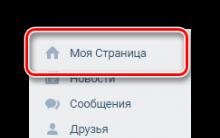
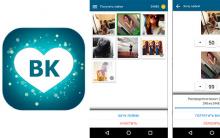






İstenmeyen e-postalara karşı temel koruma yöntemleri İstenmeyen posta önleme sistemi
İnternette bir genç nasıl yapılır?
Firmware HTC Desire C htc için Firmware dosyası
Easypay e-cüzdanı Easypay cüzdanına nasıl para yatırılır
VK'da bir grup nasıl oluşturulur: adım adım talimatlar ve ne tür bir topluluk seçmek daha iyidir